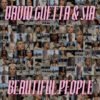Instagram to aplikacja służąca do dodawania zdjęć i filmików. Pierwotnie jej celem było udostępnianie zdjęć „z danej chwili”, pokazujących co się robi lub gdzie się jest w czasie realnym. Aktualnie na Instagramie możemy spotkać fanów robienia „selfie”, bloggerów modowych, kulinarnych, zdjęcia domowych pupili oraz obszerne relacje z zagranicznych podróży.
Jak dodać zdjęcie na Instagrama?
Gdy już zainstalujesz sobie aplikacje i założysz w niej konto czas na dodanie zdjęcia! Jest to prosty proces, zapoznaj się z nim krok po kroku:
1. Po włączeniu aplikacji na dole pojawi się pasek z różnymi obrazkami, po środku niego będzie kwadrat z symbolem + w środku.
2. Gdy go naciśniesz możesz dodać zdjęcia na dwa sposoby, albo zrobić je w tej chwili, albo dodać te z galerii zdjęć w telefonie. Częściej wybieraną opcją jest ta druga, więc jeśli ty też się na nią decydujesz to przyciśnij pole „Biblioteka” i wybierz zdjęcie do dodania.
3. Po wybraniu zdjęcia naciśnij „Dalej” a przejdziesz do jego obróbki. Tutaj do wyboru są liczne filtry i narzędzia korygujące jasność zdjęcia, kontrast czy nawet ostrość.
4. Gdy już przerobisz swoje zdjęcie, kliknij „Dalej”. Teraz możesz dodać opis, oznaczyć osoby lub miejsce w którym zostało zrobione zdjęcie.
5. Jeśli chcesz oznaczyć znajomego, kliknij w „Oznacz osoby”, wybierz w którym miejscu chcesz dodać oznaczenie i wpisz nazwę użytkownika. Oznaczenie będzie się pojawiało tylko po jednokrotnym naciśnięciu zdjęcia.
6. Jeśli chcesz dodać miejsce, w którym zrobiłeś zdjęcie, naciśnij „Dodaj lokalizacje” i wpisz lub wybierasz z podanych poniżej.
7. Gdy masz już wszystko klikasz „Udostępnij” i gotowe!
Jeśli nie masz zdjęcia w galerii i chcesz je dopiero wykonać przy użyciu aplikacji to zamiast „Biblioteki” klikasz „Zdjęcie”, robisz je za pomocą okrągłego przycisku na środku a reszta kroków pozostaje już bez zmian.
Często też pojawiają się pytania czy można dodać zdjęcie na Instagrama z komputera? Otóż odpowiedź brzmi: TAK. Zobacz jak to zrobić!
1. Otwórz swoją przeglądarkę internetową i wpisz adres www.instagram.com , następnie zaloguj się podając swój nick i hasło.
2. Teraz w dowolnym miejscu na ekranie kliknij prawy przycisk myszki, po otworzeniu się pasku zadań, wybierz „Zbadaj”
3. Kolejnym krokiem jest zmienienie wyglądu strony. A by to zrobić, w otwartym oknie musisz znaleźć ikonę „Toogle device toolbar”, po jej kliknięciu ukaże Ci się wersja mobilna, pozwalająca dodać zdjęcie tak jak na telefonie.
Jeśli już wszystko wiesz to nie czekaj i ciesz się możliwościami tej aplikacji. Miłej zabawy!